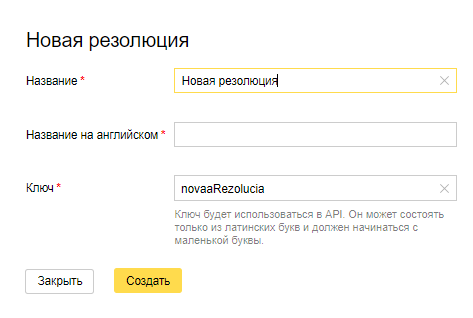Лекция №8. Очереди. Часть 2
Лекция 8. Очереди. Часть 2
Поговорим о настройках очереди, и конкретно о настройке воркфлоу. Для того, чтобы получить доступ к этим настройкам, необходимо нажать «Настройки очереди». Откроется старый интерфейс Tracker.
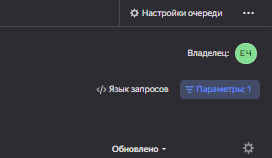
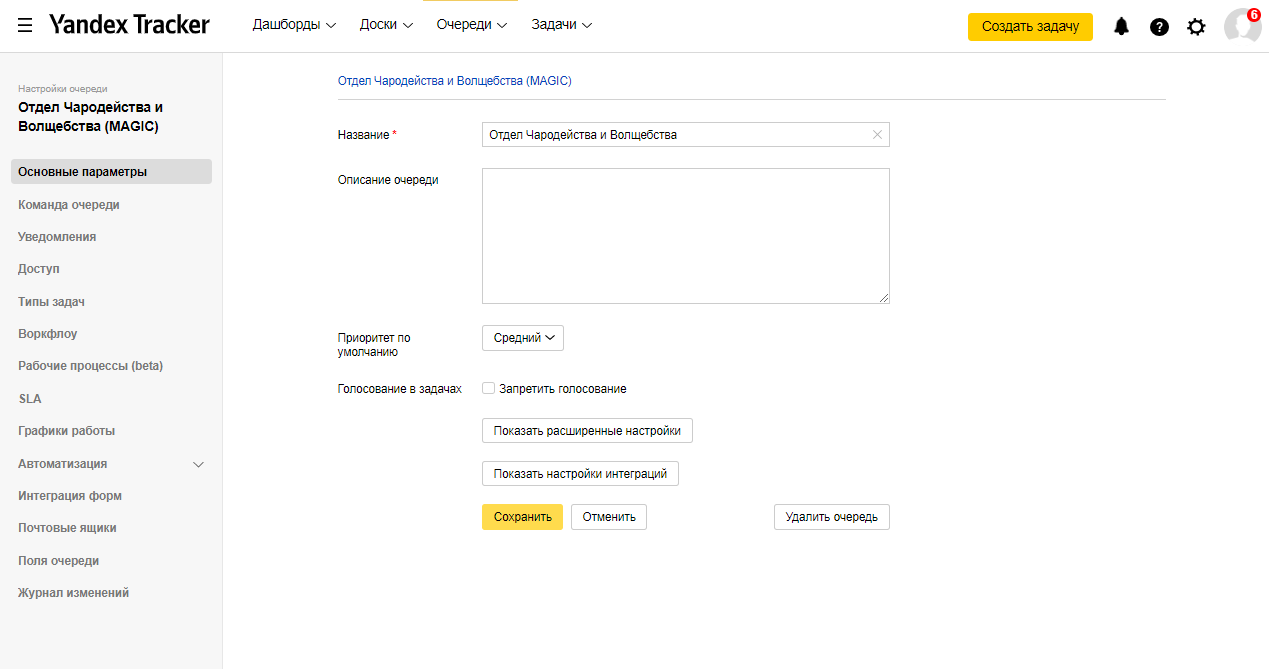
Здесь можно создавать новые типы задач для очереди, создать новый воркфлоу, на основе старого, создать и отредактировать резолюции, а также настроить статусы и переходы между ними.
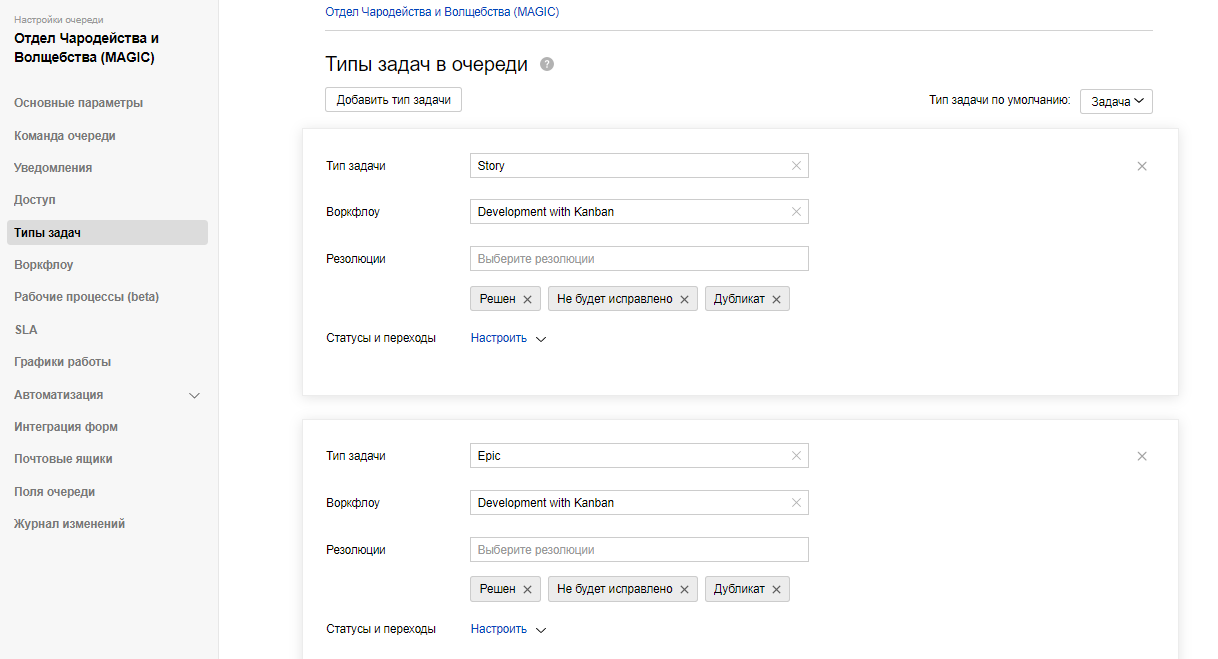
Чтобы создать новый тип задачи, нужно нажать на «Добавить тип задачи».
Там нужно дать ему название, выбрать воркфлоу и возможные резолюции. После этого, можно будет настроить по необходимости статусы и переходы между ними (для этого придётся создать копию воркфлоу). Чтобы удалить тип задачи, нужно нажать на крестик в углу блока с типом задачи.
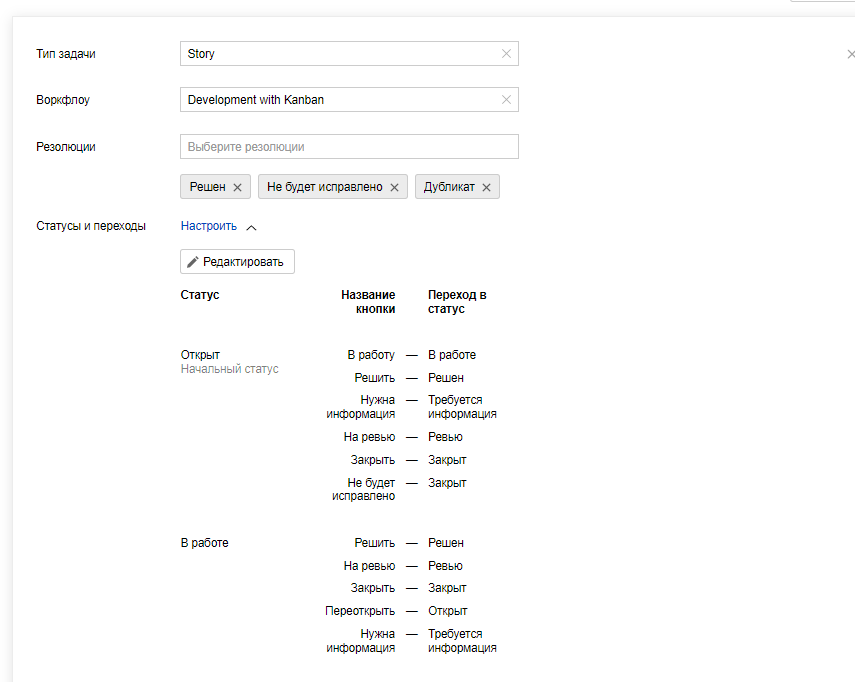
Рассмотрим подробнее создание и работу с воркфлоу. Настраивать встроенные воркфлоу нельзя, но можно скопировать существующий, и работать с его копией, настраивая его под свои нужды. Для этого, в настройках очереди нужно перейти на вкладку «Воркфлоу» и нажать на кнопку «Копировать воркфлоу».
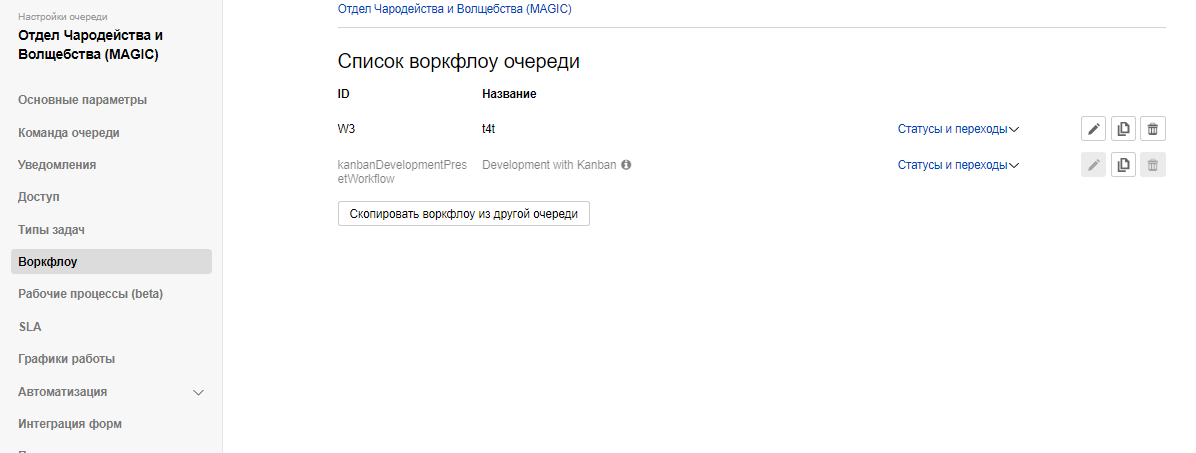
Воркфлоу также можно копировать из другой очереди, нажав на кнопку «Скопировать воркфлоу из другой очереди» и введя название очереди.
Чтобы удалить воркфлоу, нужно нажать на иконку корзины, но перед этим следует убедиться, что этому воркфлоу не соответствуют никакие задачи.
Нажав на иконку карандаша, мы сможем перейти внутрь воркфлоу. Там мы увидим все существующие в нём статусы и переходы для каждого из них.
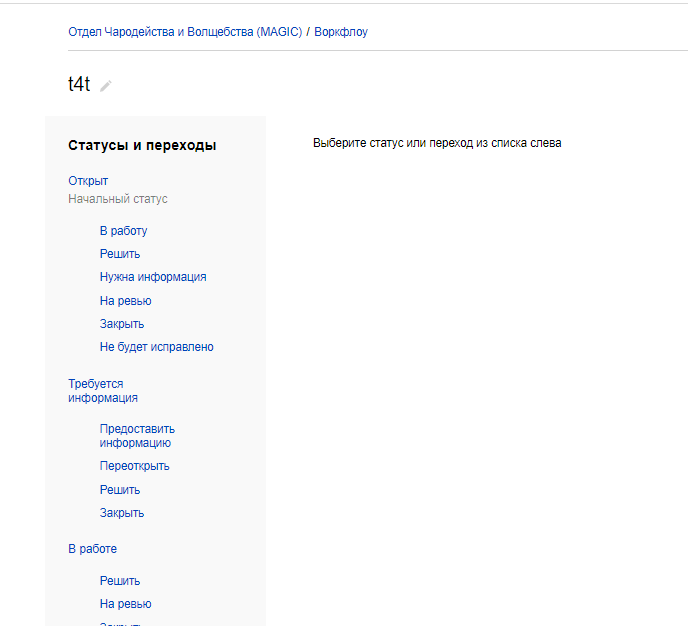
Для того чтобы добавить существующий статус задачи в воркфлоу, нужно нажать «Добавить статус» ввести название статуса, название кнопки перехода в этот статус и выбрать статус, из которого будет осуществляться переход.
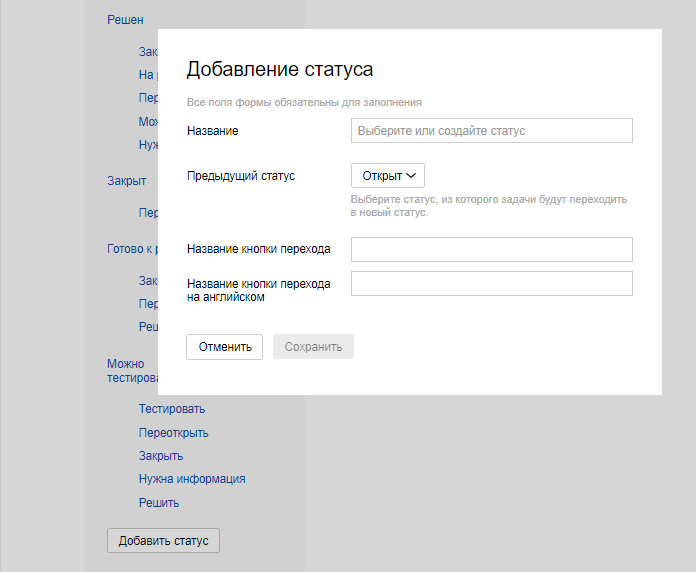
Также, отсюда можно создать абсолютно новый статус. Для этого нужно просто ввести название вашего статуса, выбрать опцию «Создать статус» и заполнить соответствующее окно.
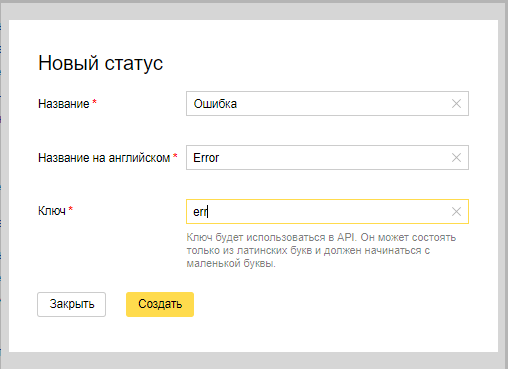
Статус можно настроить, сделав его статусом по умолчанию, добавив автоматические действия при комментировании или добавив дополнительные переходы в другие статусы.
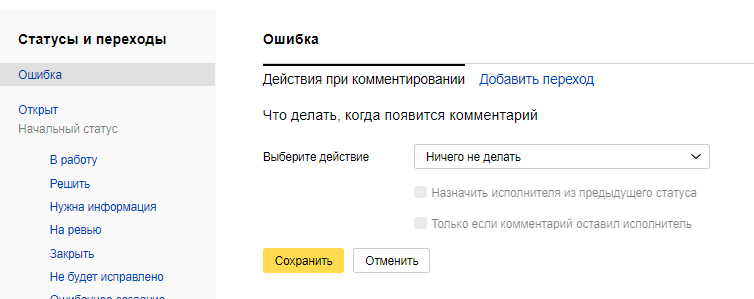
Статус также можно удалить, нажав крестик рядом с ним.
Теперь поподробнее о переходах. Переходы также можно настраивать, просто кликнув по ним.
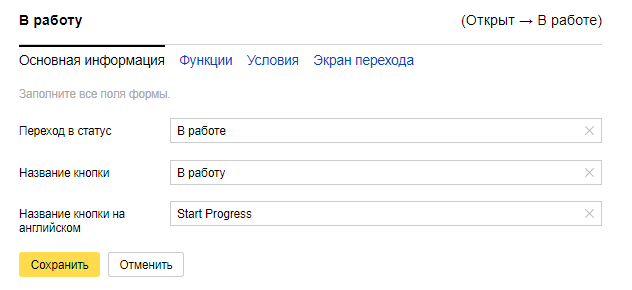
Помимо настройки самих названий кнопок, Tracker позволяет настроить автоматические действия при переходе, во вкладке «Функции», а также добавить одно или несколько логических условий для совершения перехода во вкладке «Условия». Вкладка «Экран перехода» позволяет настроить и показать пользователю экран перехода с некоторой информацией.
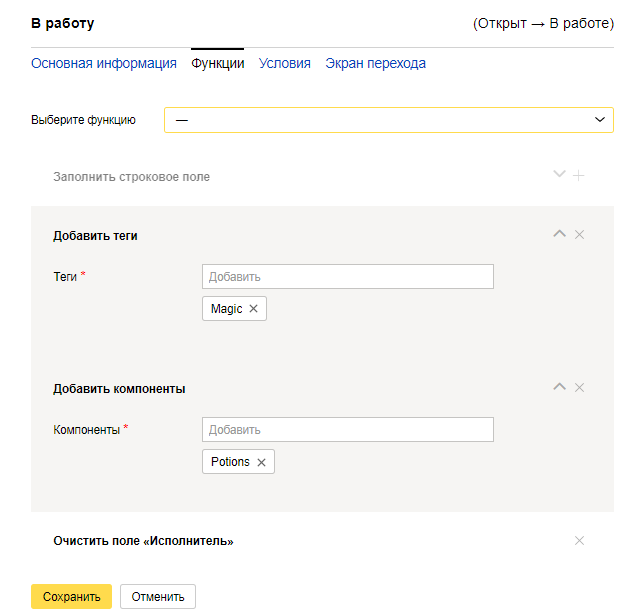
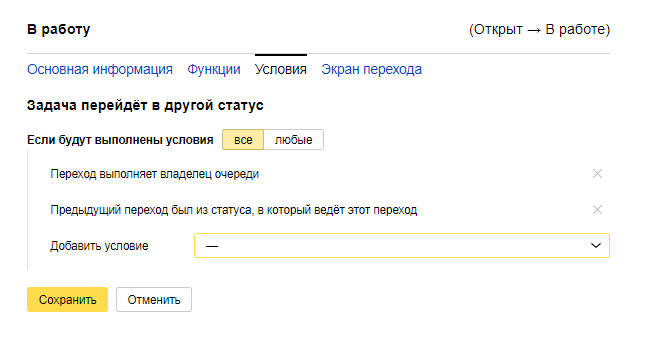
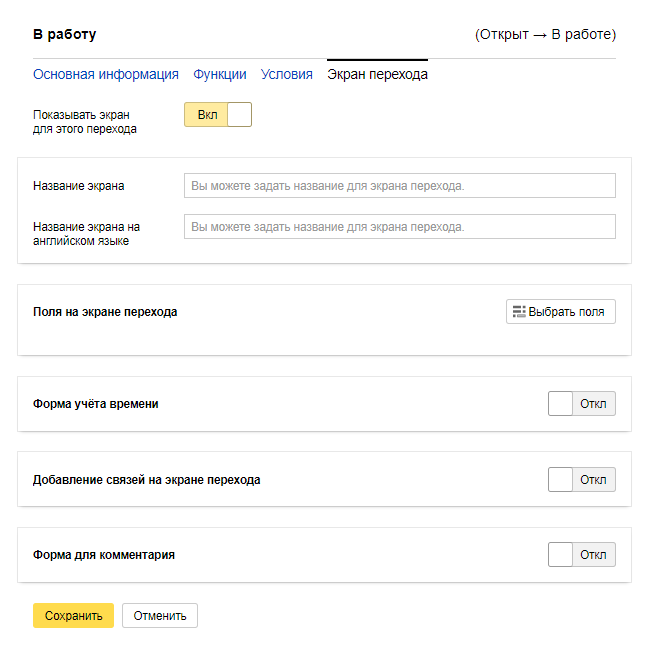
Переходы также можно удалять, нажатием крестика.
Последнее, что мы рассмотрим в этой лекции – резолюции. Мы уже рассмотрели, как можно добавлять резолюции к типам задач. Если же мы хотим создать новую резолюцию, нужно просто ввести название своей резолюции, выбрать опцию «Добавить резолюцию» и заполнить выпадающее окно. Чтобы удалить резолюцию, нужно удалить её из всех задач, в которых она используется нажатием по крестику.